검은색 화면, 흰색 사과, 잠금 해제 불가 등 일반적인 문제를 해결하기 위한 iPhone 공장 설정 작동 가이드!
iPhone에서 심각한 메모리 부족, 설명할 수 없는 검은색 화면 다시 시작, 정지 및 충돌 등과 같은 문제가 발생하면 많은 사용자는 기기의 하드웨어 이외의 문제를 해결하기 위해 공장 초기화를 사용할 것이라고 생각할 것입니다.
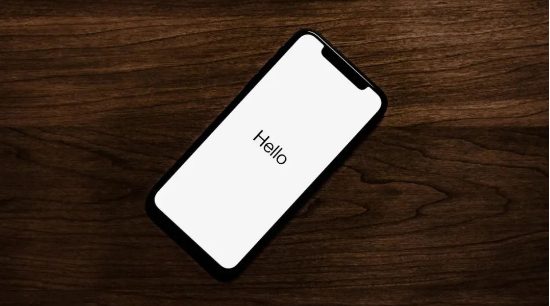
하지만 공장 설정으로 복원하면 iPhone의 모든 데이터(앱, 앱 내 데이터, 주소록, 사진, 문자 메시지 등)와 설정(잠금 화면, 배경화면, 단축키 설정 등)이 모두 삭제된다는 점에 유의하세요. .).
iPhone은 새 iPhone과 동일하게 원래 공장 상태로 복원됩니다. 따라서 일반적으로 사용자는 공장 설정을 복원하기 전에 완전한 iTunes 데이터 백업 작업을 수행하는 것이 좋습니다.
기기의 [설정]에서 iPhone을 공장 설정으로 복원합니다.
[설정]-[일반]-[iPhone 전송 또는 복원]-[모든 콘텐츠 및 설정 지우기]를 클릭하고 [ 지우기]를 주의해서 선택하고 클릭합니다. 모든 콘텐츠 및 설정]을 [복원]으로 변경하세요.
그런 다음 휴대폰의 지시를 따르고 iPhone이 공장 초기화 프로세스를 완료할 때까지 기다립니다.

iPhone에 메모리가 부족하고, 검은색 화면/흰색 화면이 있고 켜지지 않고, 검은색 화면으로 계속 다시 시작되고, 휴대폰에서 일반적인 공장 초기화 작업을 수행할 수 없는 경우 어떻게 해야 하나요?
또는 잠금 화면 비밀번호, 화면 시간 비밀번호 등을 잊어버렸고 iPhone 설정에서 공장 설정을 복원할 수 없는 경우 어떻게 해야 하나요?
iPhone을 공장 설정으로 직접 복원할 수 없는 경우 타사 도구를 사용하여 장치를 강제 재설정하여 장치의 메모리 부족이나 시스템 문제를 해결할 수 있습니다.
예를 들어, Apple 휴대폰 수리 도구는 장치의 강제 재설정 작업을 지원할 뿐만 아니라 한 번의 클릭으로 150개 이상의 iOS Apple 장치 시스템 문제를 빠르게 복구할 수 있도록 지원합니다!
작동 가이드:
1단계: 도구를 다운로드 및 설치하고 데이터 케이블을 사용하여 장치를 컴퓨터에 연결한 다음 "장치 재설정"을 클릭합니다.
장치 기능 영역을 재설정합니다. 이는 주로 공장 재설정과 일반 재설정의 두 가지 재설정 모드로 나뉩니다. 위의 기기 상황에서는 공장 초기화를 선택하세요.
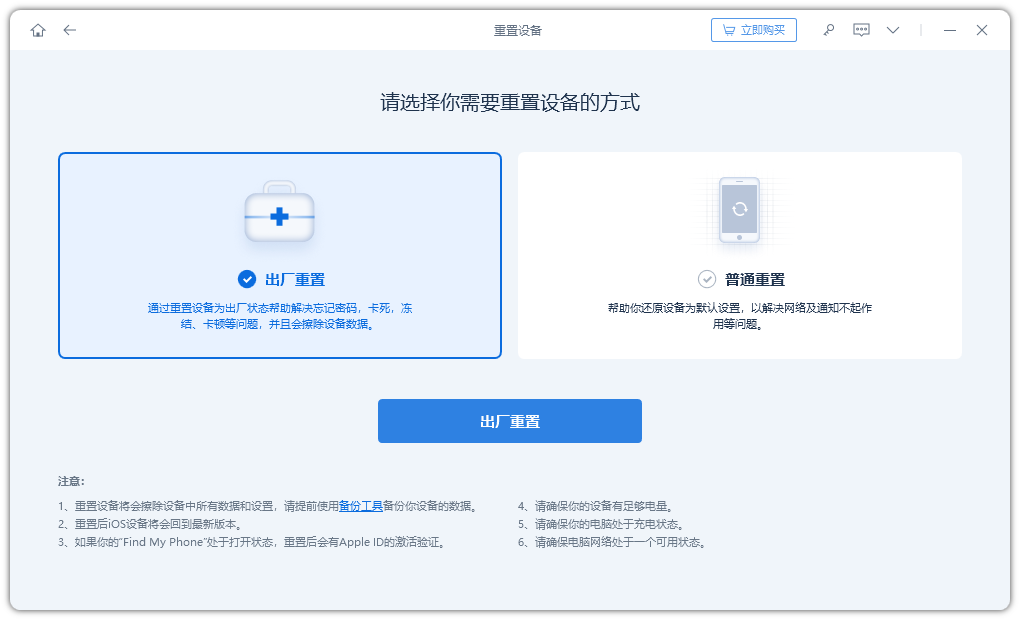
2단계: iPhone을 정상적으로 사용할 수 없기 때문에 도구에 "USB 케이블로 장치 연결" 인터페이스가 표시될 수 있습니다. 이때 왼쪽 하단에서 "장치가 연결되었지만 인식되지 않습니다"를 클릭한 다음 복구 모드(Recovery mode) 작동 안내 인터페이스를 찾으려면 소프트웨어 인터페이스 프롬프트를 따르십시오.
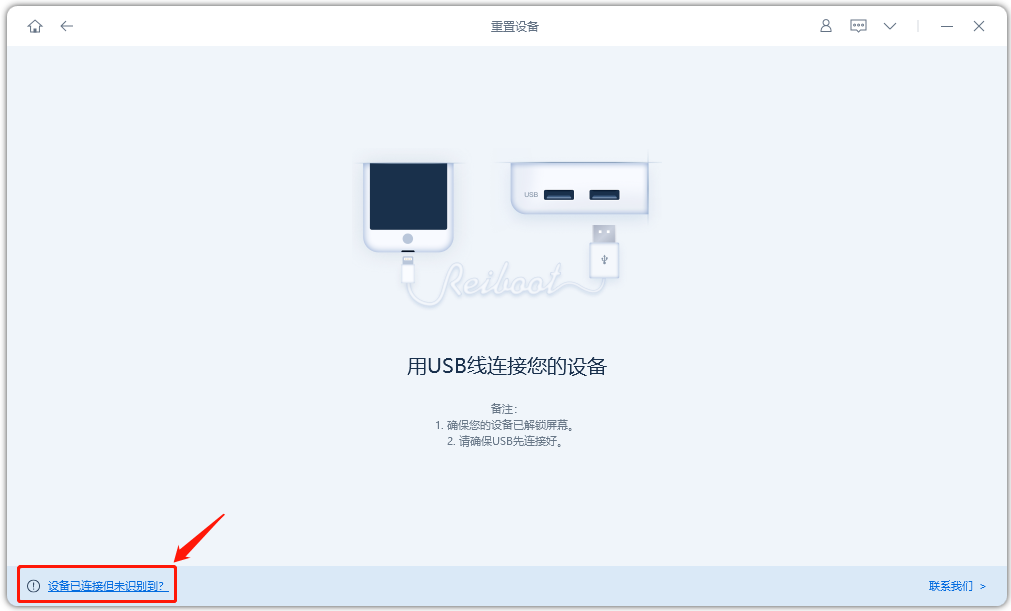
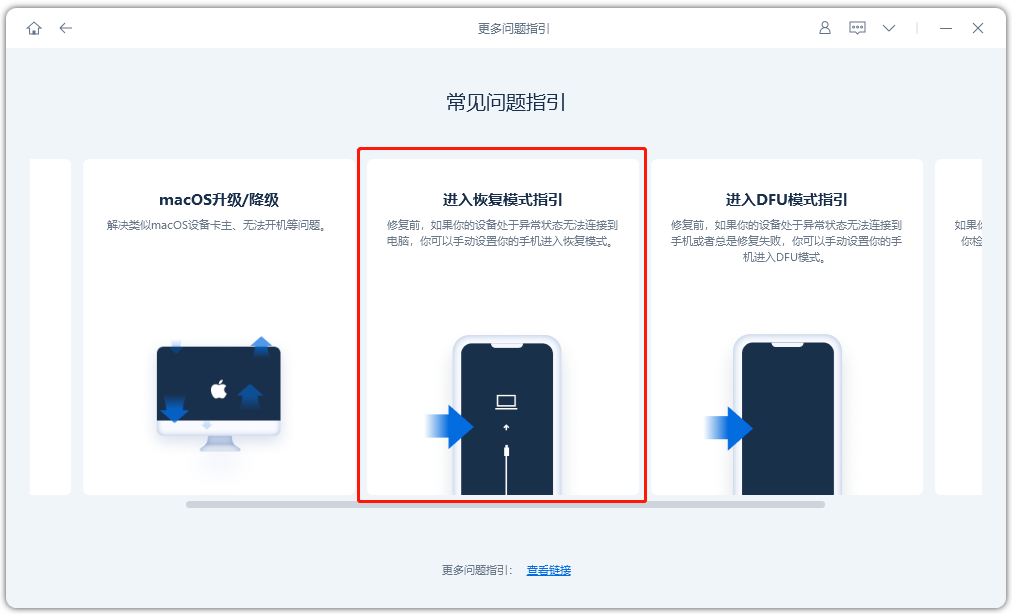
iPhone이 성공적으로 복구 모드로 전환된 후 홈페이지로 돌아가서 공장 초기화 기능 인터페이스로 다시 들어간 다음 안내에 따라 펌웨어 다운로드가 완료되면 클릭하여 시작할 수 있습니다. 재설정 작업.
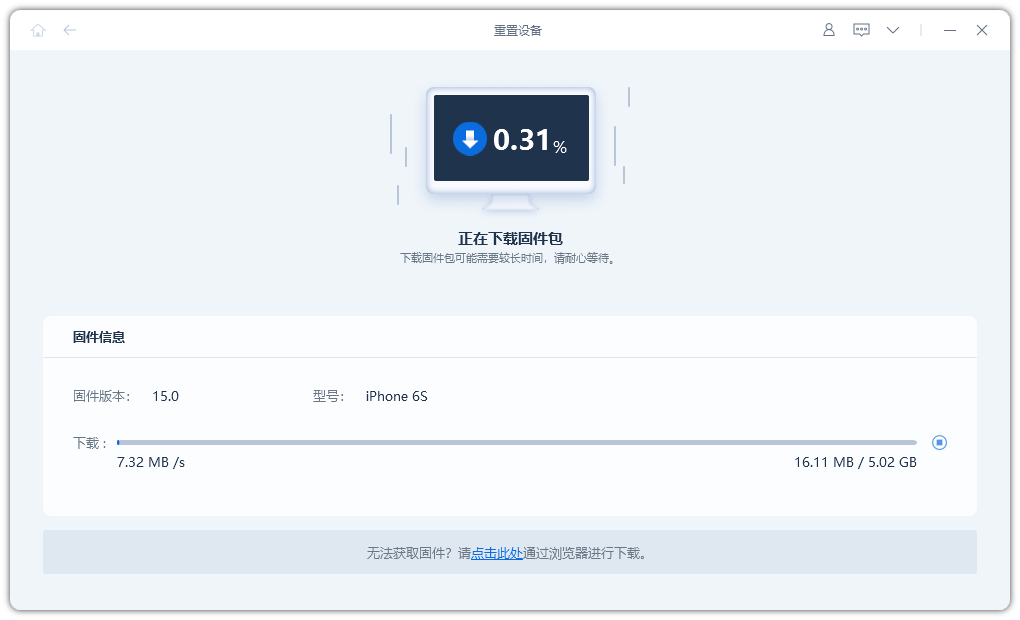
3단계: 기기를 성공적으로 재설정했습니다. "재설정 시작"을 클릭하면 소프트웨어가 장치를 재설정하고 재설정 진행률 표시줄이 완료될 때까지 기다립니다.
이 과정에서 임의로 장치를 연결 해제하지 말고 재설정 프로세스를 종료하십시오. 재설정 진행률 표시줄이 모두 실행될 때까지 장치는 정상적으로 시작됩니다.

iPhone을 공장 설정으로 복원하거나 강제 재설정하면 기기 데이터가 완전히 지워지므로 작동하기 전에 이 작업을 수행할지 여부를 확인해야 합니다.
iPhone의 강제 공장 초기화 작업에 대해 알고 계시나요?
위 내용은 검은색 화면, 흰색 사과, 잠금 해제 불가 등 일반적인 문제를 해결하기 위한 iPhone 공장 설정 작동 가이드!의 상세 내용입니다. 자세한 내용은 PHP 중국어 웹사이트의 기타 관련 기사를 참조하세요!

핫 AI 도구

Undresser.AI Undress
사실적인 누드 사진을 만들기 위한 AI 기반 앱

AI Clothes Remover
사진에서 옷을 제거하는 온라인 AI 도구입니다.

Undress AI Tool
무료로 이미지를 벗다

Clothoff.io
AI 옷 제거제

AI Hentai Generator
AI Hentai를 무료로 생성하십시오.

인기 기사

뜨거운 도구

메모장++7.3.1
사용하기 쉬운 무료 코드 편집기

SublimeText3 중국어 버전
중국어 버전, 사용하기 매우 쉽습니다.

스튜디오 13.0.1 보내기
강력한 PHP 통합 개발 환경

드림위버 CS6
시각적 웹 개발 도구

SublimeText3 Mac 버전
신 수준의 코드 편집 소프트웨어(SublimeText3)

뜨거운 주제
 7563
7563
 15
15
 1384
1384
 52
52
 84
84
 11
11
 61
61
 19
19
 28
28
 99
99
 2025 년 최고의 11 인치 iPad 에어 케이스
Mar 19, 2025 am 06:03 AM
2025 년 최고의 11 인치 iPad 에어 케이스
Mar 19, 2025 am 06:03 AM
최고 iPad Air 11 인치 케이스 : 포괄적 인 가이드 (업데이트 03/14/2025) 이 업데이트 된 가이드는 다양한 요구와 예산을 제공하는 최고의 iPad Air 11 인치 케이스를 보여줍니다. 새로운 M3 또는 M2 모델을 소유하든 투자 보호
 Google 어시스턴트는 더 이상 Waze On iPhone과 함께 작동하지 않습니다.
Apr 03, 2025 am 03:54 AM
Google 어시스턴트는 더 이상 Waze On iPhone과 함께 작동하지 않습니다.
Apr 03, 2025 am 03:54 AM
Google은 1 년 넘게 오작동해온 기능인 iPhones 용 Waze의 Google Assistant 통합을 일몰하고 있습니다. Waze Community Forum에서 발표 된이 결정은 Google이 Google Assistant를 완전히 대체 할 준비를하면서 나옵니다.
 2025 년 최고의 13 인치 iPad 에어 케이스
Mar 20, 2025 am 02:42 AM
2025 년 최고의 13 인치 iPad 에어 케이스
Mar 20, 2025 am 02:42 AM
2025 년 최고의 iPad Air 13 인치 보호 케이스 새로운 13 인치 iPad 공기는 보호 케이스없이 쉽게 긁히거나 부딪 치거나 파손됩니다. 좋은 보호 케이스는 태블릿을 보호 할뿐만 아니라 외관을 향상시킵니다. 우리는 당신에게 탁월한 외관을 가진 다양한 보호 사례를 선택했으며 항상 당신을위한 하나가 있습니다! 업데이트 : 2025 년 3 월 15 일 최고의 예산 iPad Air Case의 선택을 업데이트하고 케이스 호환성에 대한 지침을 추가했습니다. 최고의 전반적인 선택 : iPad Air 용 Apple Smart Folio 13 인치 원래 가격 $ 99, 현재 가격 $ 79, $ 20! Apple Smart Fo
 Apple Intelligence는 흉상이지만 하나의 주요 이점이 있습니다.
Mar 25, 2025 am 03:08 AM
Apple Intelligence는 흉상이지만 하나의 주요 이점이 있습니다.
Mar 25, 2025 am 03:08 AM
요약 Apple Intelligence는 지금까지 인상적인 기능으로 저조한 배송을 해왔으며, 그 중 일부는 iOS 19가 나중에 출시 될 때까지 도착하지 않을 것입니다.
 2025 년 최고의 iPad Pro 13 인치 사례
Mar 25, 2025 am 02:49 AM
2025 년 최고의 iPad Pro 13 인치 사례
Mar 25, 2025 am 02:49 AM
13 인치 iPad Pro와 함께 급락하면 우발적 인 손상으로부터 보호하기 위해 케이스를 사용하여 키트 할 것입니다.
 내가 Apple Family 공유를 사용하지 않는 간단한 이유 (그러나 좋습니다)
Mar 22, 2025 am 03:04 AM
내가 Apple Family 공유를 사용하지 않는 간단한 이유 (그러나 좋습니다)
Mar 22, 2025 am 03:04 AM
애플의 가족 공유 : 깨진 약속? 구매의 레너로드로부터 보호하지 않도록 요청하십시오 Apple의 가족 공유는 앱, 구독 등을 공유하기에 편리하지만 "구매 요청"기능은 사전에 실패합니다.
 어떤 아이폰 버전이 가장 좋습니까?
Apr 02, 2025 pm 04:53 PM
어떤 아이폰 버전이 가장 좋습니까?
Apr 02, 2025 pm 04:53 PM
최고의 iPhone 버전은 개인의 요구에 따라 다릅니다. 1. iPhone12는 5G가 필요한 사용자에게 적합합니다. 2. iPhone 13은 긴 배터리 수명이 필요한 사용자에게 적합합니다. 3. iPhone 14와 15Promax는 강력한 사진 기능이 필요한 사용자에게 적합합니다. 특히 15Promax는 AR 응용 프로그램도 지원합니다.





